4 veidi, kā izdzēst Safari lasīšanas sarakstu iPhone, iPad un Mac ierīcēs
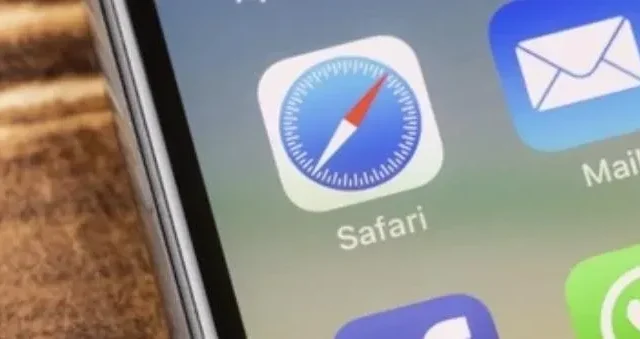
Safari lasīšanas saraksts ļauj ātri un vienkārši saglabāt šīs tīmekļa lapas jebkurā Apple ierīcē kā lasīšanas saraksta ierakstus vēlākai apskatei. Šī ir lieliska funkcija, lai saglabātu receptes, emuāra ziņas, lejupielādes saites, pārskatus vai ziņu atjauninājumus kā Safari datus.
Viss, ko var atrast internetā. Tomēr jums nav laika tos izlasīt uzreiz, tāpēc varat izdzēst Safari lasīšanas sarakstu.
Tomēr, tāpat kā ar daudzām lietām, jūsu lasīšanas saraksts var kļūt nekontrolējams. Ja nepārvaldāt savu lasīšanas sarakstu, tas var kļūt smagnējs un nesakārtots, piepildīts ar rakstiem, kurus jau esat redzējis vai jums vairs nav vajadzības vai intereses lasīt.
Lūdzu, izlasiet tālāk, lai uzzinātu, kā automātiski pārvaldīt lasīšanas sarakstu un kā Safari to sinhronizēt visos jūsu Apple sīkrīkos ar jūsu Apple ID vai iCloud kontu.
Tālāk ir norādītas darbības, lai notīrītu un dzēstu Safari lasīšanas sarakstu jūsu konkrētajā iOS ierīcē.
- Darbības, lai noņemtu vienumus no Safari lasīšanas saraksta operētājsistēmā iOS
- Safari lasīšanas saraksta tīrīšana iPhone tālrunī
- Darbības, lai noņemtu vienumus no Safari Reading iPad
- Darbības, lai noņemtu vienumus no Safari for Mac lasīšanas saraksta
- Darbības, lai pilnībā notīrītu Safari lasīšanas sarakstu operētājsistēmā Mac
1. Darbības, lai noņemtu vienumus no Safari lasīšanas saraksta operētājsistēmā iOS
iPhone tālrunim darbības ir šādas:
1. Atveriet lietotni Safari.
2. Tagad noklikšķiniet uz pogas Safari Grāmatzīmes saskarnes apakšā ar atvērtās grāmatas ikonu.
3. Kad tiek atvērta grāmatzīmju ikonas cilne, loga augšdaļā redzēsit visas trīs cilnes: cilne Grāmatzīmes (atvērta grāmatas ikona), cilne Lasīšanas saraksts (ikona Punkti) un cilne Vēsture (pulksteņa ikona). Apskatiet tālāk redzamo ekrānuzņēmumu, lai labāk izprastu:
4. Noklikšķiniet uz cilnes Reading List (ar brilles ikonu) vidū.
5. Tagad varat skatīt visas tīmekļa lapas un atlasīt to, kuru vēlaties dzēst.
6. Varat vilkt pa cilni pa kreisi, lai dzēstu tīmekļa lapu, un tiks parādīta sarkana dzēšanas poga.
7. Noklikšķiniet uz sarkanās dzēšanas pogas, un jūsu tīmekļa lapa tiks dzēsta.
2. Darbības, lai notīrītu visu Safari lasīšanas sarakstu iPhone tālrunī
1. Atrodiet lietotni Safari
2. Tagad noklikšķiniet uz opcijas “Grāmatzīmes” sākuma lapas saskarnes apakšā ar atvērtas grāmatas ikonu.
3. Noklikšķiniet uz cilnes Reading List (ar brilles ikonu) vidū.
4. Tagad iPhone ekrāna apakšējā labajā stūrī pieskarieties “Rediģēt”.
5. Tādējādi pa kreisi no visām jūsu lasīšanas saraksta tīmekļa lapām parādīsies tukšs aplis.
6. Tagad varat noklikšķināt uz to tīmekļa lapu lokiem, kuras vēlaties dzēst.
7. Kad esat atzīmējis apļus, tagad varat noklikšķināt uz dzēšanas pogas ekrāna apakšējā kreisajā stūrī.
8. Lai pabeigtu, noklikšķiniet uz pogas Gatavs ekrāna apakšējā labajā stūrī.
3. Darbības, lai noņemtu vienumus no Safari Reading iPad
1. Savā iPad atrodiet lietotni Safari.
2. Safari loga augšējās izvēlņu joslas augšējā kreisajā stūrī redzēsit kvadrātveida ikonu, kas izskatās kā piezīmju bloks vai logs. Noklikšķiniet uz šīs ikonas.
3. Safari loga kreisajā pusē parādīsies papildu cilne.
4. Jūs pamanīsit daudzas iespējas, no kurām viena ir rādīt Lasīšanas saraksta sānjoslu ar punktu ikonu.
5. Noklikšķiniet uz šīs opcijas, un tiks atvērta cilne Reading List.
6. Varat vilkt pa cilni pa kreisi, lai dzēstu tīmekļa lapu, un tiks parādīta sarkana dzēšanas poga.
7. Noklikšķiniet uz sarkanās dzēšanas pogas, un jūsu tīmekļa lapa tiks dzēsta.
4. Darbības, lai noņemtu vienumus no Safari for MacOS lasīšanas saraksta
1. Savā Mac datorā atveriet lietotni Safari un atveriet Safari sākuma ekrānu.
2. Noklikšķiniet uz sānjoslas ikonas Safari uzdevumjoslā.
3. Kad tiek atvērta sānjosla, sānjoslas augšpusē varat noklikšķināt uz opcijas Lasīšanas saraksts (ar brilles ikonu) vai izmantot īsinājumtaustiņu cmd+shift+L.
4. Izmantojot skārienpaliktni, varat vilkt pa kreisi ar diviem pirkstiem tīmekļa lapās, kuras vēlaties dzēst.
5. Varat arī ar peles labo pogu noklikšķināt (turot nospiestu taustiņu Ctrl) uz šīm tīmekļa lapām un pēc tam nolaižamajā izvēlnē, kas tiek parādīta ekrānā, atlasīt opciju Dzēst vienumu.
5. Darbības, lai pilnībā notīrītu Safari lasīšanas sarakstu operētājsistēmā MacOS
1. Savā Mac datorā atrodiet lietotni Safari
2. Noklikšķiniet uz sānjoslas ikonas Safari uzdevumjoslā.
3. Kad tiek atvērta sānjosla, sānjoslas augšpusē varat noklikšķināt uz opcijas Lasīšanas saraksts (ar brilles ikonu) vai izmantot īsinājumtaustiņu cmd+shift+L.
4. Tagad varat ar peles labo pogu noklikšķināt (nospiest nospiest Ctrl) uz jebkura vienuma lasīšanas sarakstā.
5. Tiks parādīta nolaižamā izvēlne. Šajā izvēlnē noklikšķiniet uz opcijas “Notīrīt visus vienumus”.
6. Tiks parādīts apstiprinājuma dialoglodziņš.
7. Noklikšķiniet uz opcijas “Notīrīt”, lai apstiprinātu darbību.
Apkopojot
Internets ir piepildīts ar dažādām aizraujošām un interesantām tīmekļa lapām, ko lasīt, lai gan pašlaik mums gandrīz nekad nav laika to darīt. Šī apbrīnojamā iOS funkcija palīdz jums sekot līdzi visām jūsu tīmekļa lapām un saglabāt to dublējumkopijā.
Varat pat saglabāt saistīto lapu, lai to lasītu bezsaistē (bez interneta savienojuma), atlasot opciju Saglabāt bezsaistē. Izdzēsiet arī bezsaistes lasīšanas saraksta kešatmiņu, kas saglabāta kā vietnes dati, jo tas aizņem nevajadzīgu vietu krātuvē.
FAQ
Kāpēc es nevaru pārlūkot vietni bezsaistē?
Lai skatītu bezsaistē, jums jādod laiks, lai lejupielādētu jaunu materiālu. Ja lejupielādei nebūs laika un datu, tiks parādīts ziņojums “nav pieejams”.
Kāda ir atšķirība starp grāmatzīmēm un lasīšanas sarakstiem?
Lasīšanas saraksti un grāmatzīmes ir līdzīgas funkcijas, taču ar savdabīgumu. Lasīšanas saraksts ļauj lasīt tīmekļa lapas bezsaistē pēc to lejupielādes. Tajā pašā laikā jums ir jābūt tiešsaistē, lai lasītu tīmekļa lapas ar grāmatzīmēm.
Vai mēs varam darīt to pašu pārlūkprogrammā Chrome?
Šī emuāra pamatā ir pārlūkprogramma Safari, tāpēc varat meklēt tīmeklī, lai noskaidrotu, vai pārlūkam Chrome ir šī funkcija.
Vai tā ir taisnība, ka Safari lasīšanas saraksts ielādē lapas no bezsaistes kešatmiņas, ja ir mobilā interneta savienojums, bet nav Wi-Fi?
Jā! Neatkarīgi no savienojuma sadaļa Lasīšanas saraksts vienmēr tiek ielādēta no bezsaistes kešatmiņas.



Atbildēt